1.Form 对象代表一个 HTML 表单。
<!DOCTYPE html>
<html>
<head>
<meta charset="utf-8" />
<title></title>
</head>
<body>
<script>
function check(){
var element = document.getElementById("user_name");
console.log(element.value); //相当于是输出的意思,类似于System.out.println();
if(element.value == ""){
alert("请输入用户名"); //弹出一个框,上面显示“请输入用户名”
return false;
}
var element = document.getElementById("password");
console.log(element.value);
if(element.value == ""){
alert("请输入密码");
return false;
}
return true;
}
</script>
<form action="http://www.baidu.com" οnsubmit="return check()"> <!-- 详见下面注释1-->
<input id="user_name" placeholder="请输入用户名"/>
<input id="password" type="password" placeholder="请输入密码" />
<input type="submit" value="登录" />
</form>
</body>
</html>
</body>
</html>
注释1
action表示:设置或返回表单的action属性
action表示如果提交成功onsubmit执行了,那么就会执行action的内容。
运行结果:

注意:
介绍input标签
(1) input标签中type标签属性属性值为button时即为按钮,input标签为单标签,其标签属性如下:
①id:设按钮唯一标识符;
②value:设置按钮上的显示的文本;
③disabled:设定是否禁用按钮,属性值为disabled则按钮不可点击。
(2)input标签中type标签属性属性值为submit时即为提交按钮,该按钮会把表单数据发送到服务器,input标签为单标签,其标签属性如下:
①id:设定提交按钮唯一标识符;
②value:设置提交按钮上的显示的文本;
③disabled:设定是否禁用提交按钮,属性值为disabled则按钮不可点击。
(3)input标签中type标签属性属性值为reset时即为重置按钮,该按钮会清除表单中的所有数据,input标签为单标签,其标签属性如下:
①id:设定提交按钮唯一标识符;
②value:设置提交按钮上的显示的文本;
③disabled:设定是否禁用提交按钮,属性值为disabled则按钮不可点击。
2. Form 对象常用方法:

3.文本域
<!DOCTYPE html>
<html>
<head>
<meta charset="utf-8" />
<title></title>
</head>
<body>
<style>
#button{
font-style: normal; //i标签是斜体字,将字体调为正常的
cursor:pointer; //在鼠标在这个按钮上是,显示的是一个“手指着的”形状
background: red;
width: 90px;
height: 70px;
display: inline-block;
text-align: center; //水平居中
line-height: 70px; //行高和button高度一样时,字体垂直居中
}
</style>
<script>
function ch(){
var element = document.getElementById("summary");
//element代表<textarea id="summary"></textarea> 对象
console.log(element.value);
if(element.value == ""){ //获取用户输入的值
alert("请输入简介");
return;
}
document.getElementById("login").submit(); //将form表单进行提交,进入百度界面
}
</script>
<form action="http://www.baidu.com" id="login">
<textarea id="summary"></textarea>
<!--textarea是文本域-->
<i id="button" οnclick="ch()">登录</i>
</form>
</body>
</html>
运行结果:
(1)没有输入任何内容

(2)输入内容之后,就会进到百度界面
4.radio单选
<!DOCTYPE html>
<html>
<head>
<meta charset="utf-8" />
<title></title>
</head>
<body>
<style>
#button{
font-style: normal; //i标签是斜体字,将字体调为正常的
cursor:pointer; //在鼠标在这个按钮上是,显示的是一个“手指着的”形状
background: red;
width: 90px;
height: 70px;
display: inline-block;
text-align: center; //水平居中
line-height: 70px; //行高和button高度一样时,字体垂直居中
}
</style>
<script>
function ch(){
var elements = document.getElementsByName("sex");
var flag=0;
for(var i=0; i<elements.length; i++){
if(elements[i].checked){ //如果有值的话,返回true
flag=1;
break;
}
}
if(flag==0){
alert("请选择性别");
return;
}
document.getElementById("login").submit();
}
</script>
<form action="http://www.baidu.com" id="login">
<input type="radio" name="sex" >男</input> <input type="radio" name="sex" >女</input>
<i id="button" οnclick="ch()">登录</i>
</form>
</body>
</html>
运行结果,如果选择那么就会进入百度界面
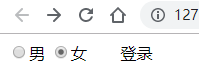
如果没有选择

5.复选
<!DOCTYPE html>
<html>
<head>
<meta charset="utf-8" />
<title></title>
</head>
<body>
<style>
#button{
font-style: normal; //i标签是斜体字,将字体调为正常的
cursor:pointer; //在鼠标在这个按钮上是,显示的是一个“手指着的”形状
background: red;
width: 90px;
height: 70px;
display: inline-block;
text-align: center; //水平居中
line-height: 70px; //行高和button高度一样时,字体垂直居中
}
</style>
<script>
function ch(){
var elements = document.getElementsByName("hobby");
var flag=0;
for(var i=0; i<elements.length; i++){
if(elements[i].checked){
flag=1;
break;
}
}
if(flag==0){
alert("请选择爱好");
return;
}
document.getElementById("login").submit();
}
</script>
<form action="http://www.baidu.com" id="login">
<input type="checkbox" name="hobby"/>篮球
<input type="checkbox" name="hobby"/>排球
<input type="checkbox" name="hobby"/>足球
<i id="button" οnclick="ch()">登录</i>
</form>
</body>
</html>
选择之后,点击登录就会进入百度界面
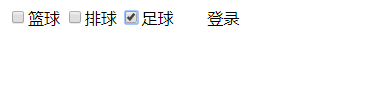
没选择点击登录就会弹出警告

6.下拉列表
7.完整登录的界面添加了重置的功能
重置功能:把表单的所有输入的元素重置为默认值,全部清楚了之前写的内容。
<!DOCTYPE html>
<html>
<head>
<meta charset="utf-8" />
<title></title>
</head>
<body>
<style>
#button{
font-style: normal; //i标签是斜体字,将字体调为正常的
cursor:pointer; //在鼠标在这个按钮上是,显示的是一个“手指着的”形状
background: red;
width: 90px;
height: 70px;
display: inline-block;
text-align: center; //水平居中
line-height: 70px; //行高和button高度一样时,字体垂直居中
}
</style>
<script>
function ch(){
var element = document.getElementById("u_name");
console.log(element.value);
if(element.value == ""){
alert("请输入用户名");
return; //?
}
var element = document.getElementById("pass");
console.log(element.value);
if(element.value == ""){
alert("请输入密码");
return;
}
var element = document.getElementById("summary");
console.log(element.value);
if(element.value == ""){
alert("请输入简介");
return;
}
var elements = document.getElementsByName("sex");
var flag=0;
for(var i=0; i<elements.length; i++){
if(elements[i].checked){ //如果有值的话,返回true
flag=1;
break;
}
}
if(flag==0){
alert("请选择性别");
return;
}
var elements = document.getElementsByName("hobby");
var flag=0;
for(var i=0; i<elements.length; i++){
if(elements[i].checked){
flag=1;
break;
}
}
if(flag==0){
alert("请选择爱好");
return;
}
var elements = document.getElementsId("grade").options();
var flag=0;
for(var i=0; i<elements.length && value==""; i++){
if(elements[i].checked){
flag=1;
break;
}
}
if(flag==0){
alert("请选择年级");
return;
}
document.getElementById("login").submit();
}
</script>
<form action="http://www.baidu.com" id="login">
<input id="u_name" placeholder="请输入用户名"/>
<input id="pass" type="password" placeholder="请输入密码" />
<textarea id="summary"></textarea>
<input type="radio" name="sex" >男</input> <input type="radio" name="sex" >女</input>
<input type="checkbox" name="hobby"/>篮球
<input type="checkbox" name="hobby"/>排球
<input type="checkbox" name="hobby"/>足球
<select id="grade">
<option value="">请选择</option>
<option value="1">一年级</option>
<option value="2">二年级</option>
</select>
<i id="button" οnclick="ch()">登录</i>
<i id="reset" >重置</i>
</form>
<script>
document.getElementById("reset").addEventListener("click",function(){
document.getElementById("login").reset();
});
</script>
</body>
</html>
运行结果





















 1471
1471











 被折叠的 条评论
为什么被折叠?
被折叠的 条评论
为什么被折叠?








